如何使用 PayPal 收到臺灣以外客戶的款項?¶
因為 PayPal 未依偱中華民國臺灣第三方支付相關法律向本國管理單位註冊,所以對我們住在臺灣的個人或開立的臺灣組織來說,只能使用 PayPal 對「臺灣以外的人或企業」收取款項。如有向「臺灣人或企業」收取款項的需求,請參考:
及其他有提供收款服務的國內銀行及金融機構: 玉山銀行、第一銀行、永豐銀行、中國信託銀行及中華郵政
以上這些國內支付公司、國內銀行及金融機構所提供的收款服務,在某些條件下,也允許向「國外其他人、企業」收取款項,那為什麼敝司不簡單挑選其中一家說明, 這樣本 How-to 的用途不是可以更為廣泛?
主要考量 「品牌知名度」 。對臺灣以外的人或企業而言,他們認知 PayPal 是一家專業金流服務公司的比率遠高於這些國內企業。為降低付款人疑慮,在 低付款額 下,採用 PayPal 是比較好的選擇。
所謂 低付款額 ,指的是交易成本會隨著付款總額呈正式增加,所以當總額超過一定金額時,就該考量其他付款方式。對跨國金流來說,過去常見的是銀行電匯,其交易成本(手續費+郵電費)可抓 NTD 1,200 元/每筆。而 PayPal 初級手續費為 NTD 10元/每筆再加上總付款金額的 4.4% ,也就是說在收取 NTD 27,000 以下的款項時,其交易成本約等同「銀行電匯」, 而超過這個金額,「銀行電匯」的成本就具優勢了。
當然所謂交易成本也不單指「金流手續費」,付款方使用「銀行電匯」,要不是在網路/電話銀行上操作,就是到銀行臨櫃操作,時間成本對買家來說,也是交易成本,若賣家願意擔付此時間成本,則使用 PayPal 的低付款額門檻,我簡單計算如下,下表數字皆新台幣計價:
電匯手續費 |
推估買家單次銀行電匯的時間成本 |
收款額上限 |
PayPal 手續費率** |
|---|---|---|---|
1,200 |
0 |
27,000 |
10 + 4.4% |
1,200 |
1,200 |
54,000 |
10 + 4.4% |
1,200 |
2,400 |
81,000 |
10 + 4,4% |
1,200 |
3,600 |
122,820 |
10 + 3.9% |
1,200 |
4,800 |
153,590 |
10 + 3.9% |
1,200 |
6,000 |
184,360 |
10 + 3.9% |
** 注意的是, PayPal 手續費率級距 是以每月總交易額來計算的。
接下來,簡單分三區塊向各位介紹收款方法:
註冊帳戶
創建「付款按鈕」
創建「收款信件」
註冊帳戶¶
到 PayPal 首頁點選 Signup :
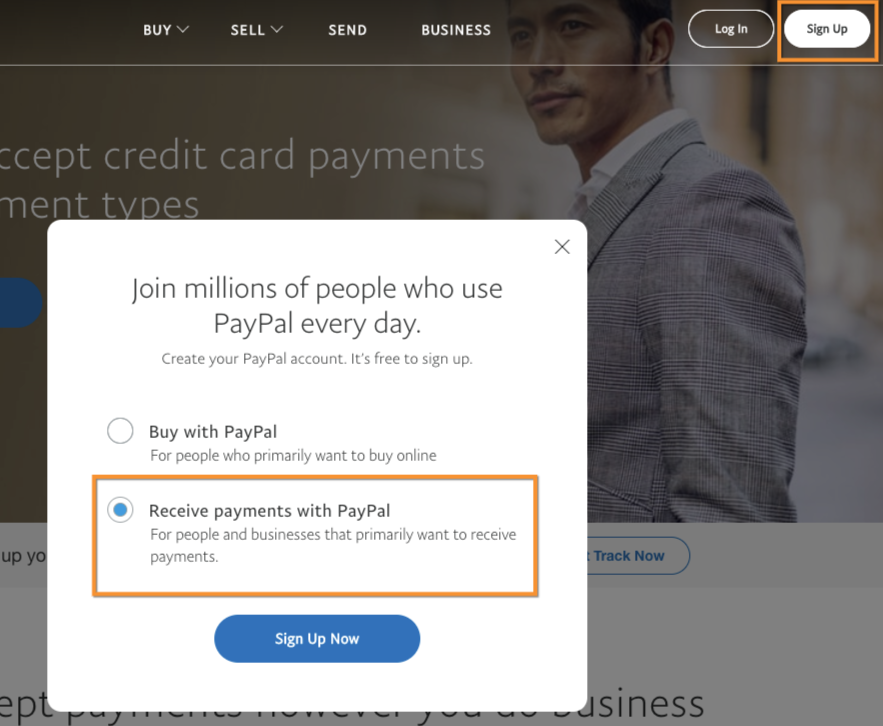
我們主要使用目標是「Receive payments with PayPal」¶
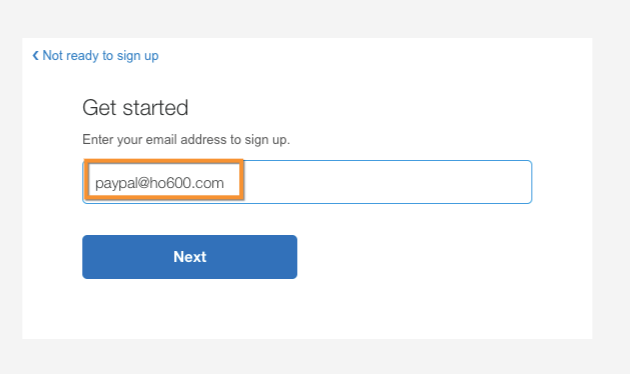
填入管理者的電子信箱¶
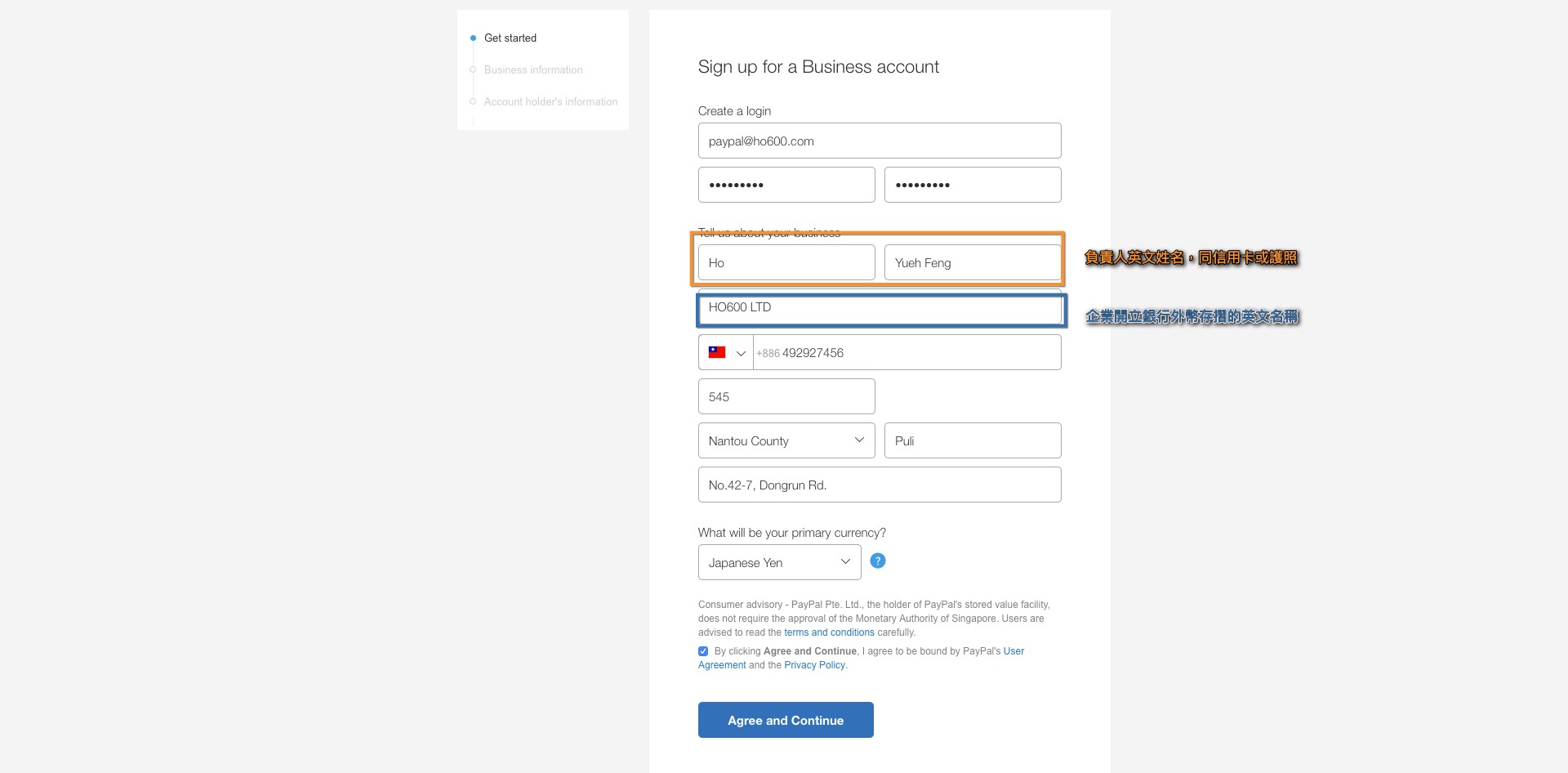
填入負責人、企業的相關資料¶
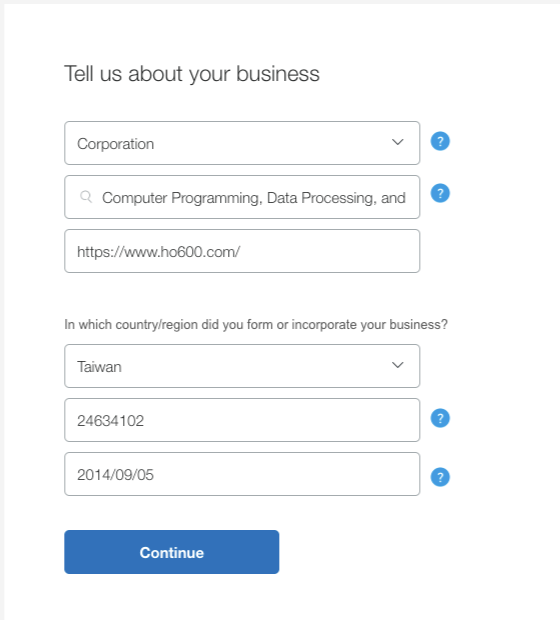
填入詳細的企業資料¶
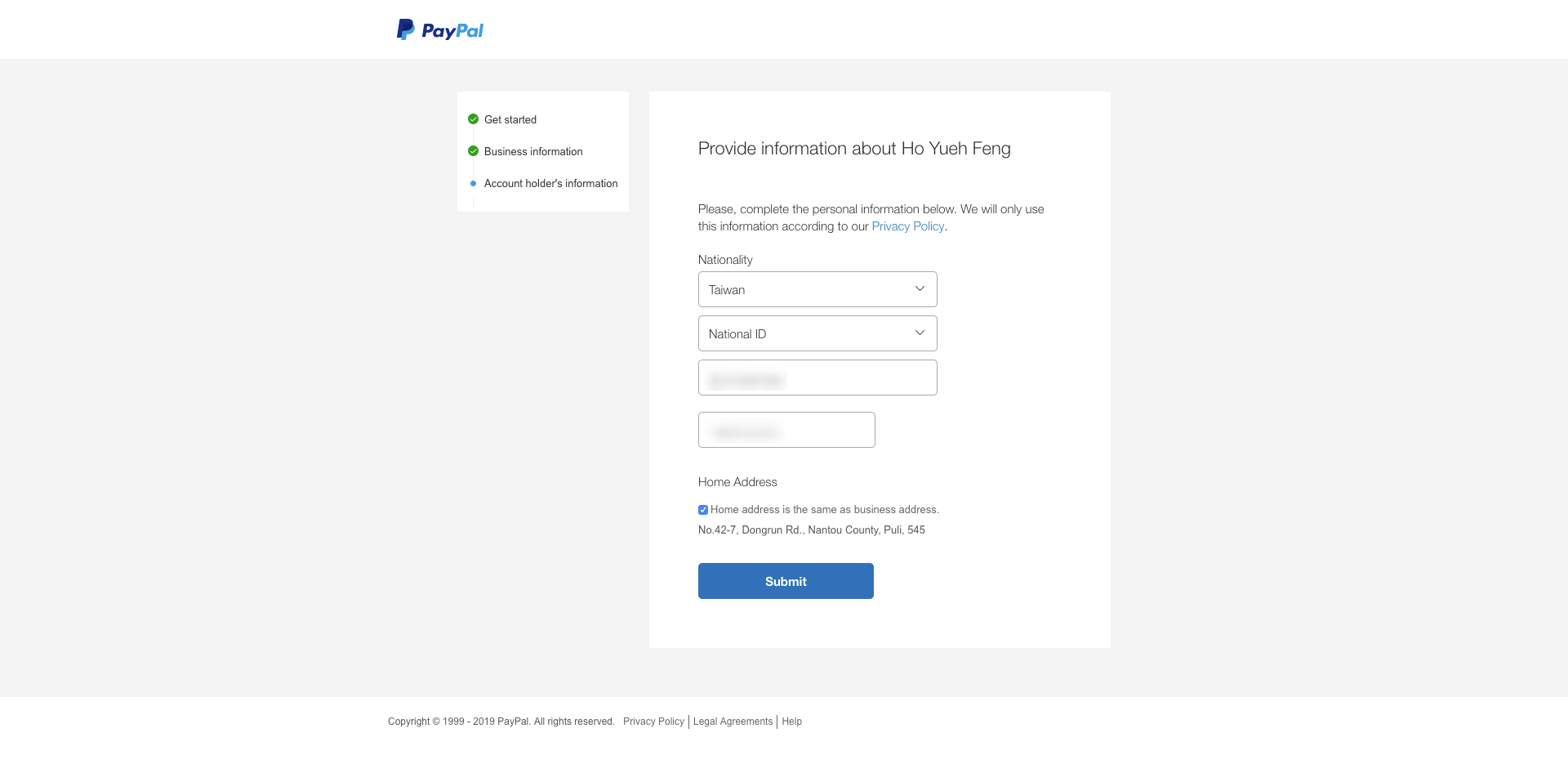
提供負責人的有效實體證明,如: 身份證號¶
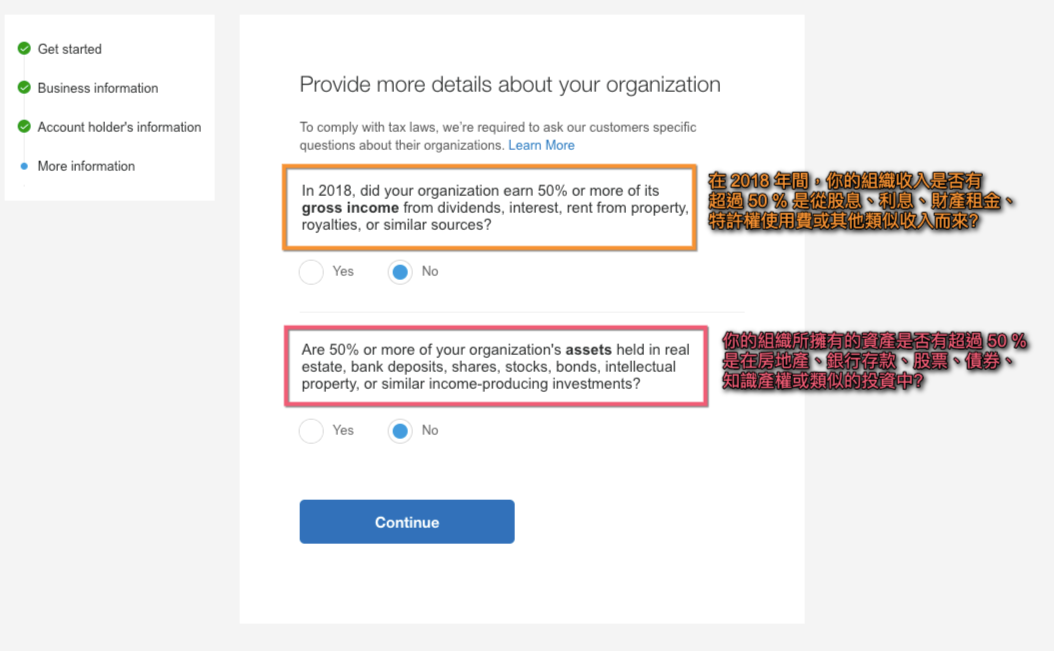
回答企業主要收入比例及資產比例情形¶
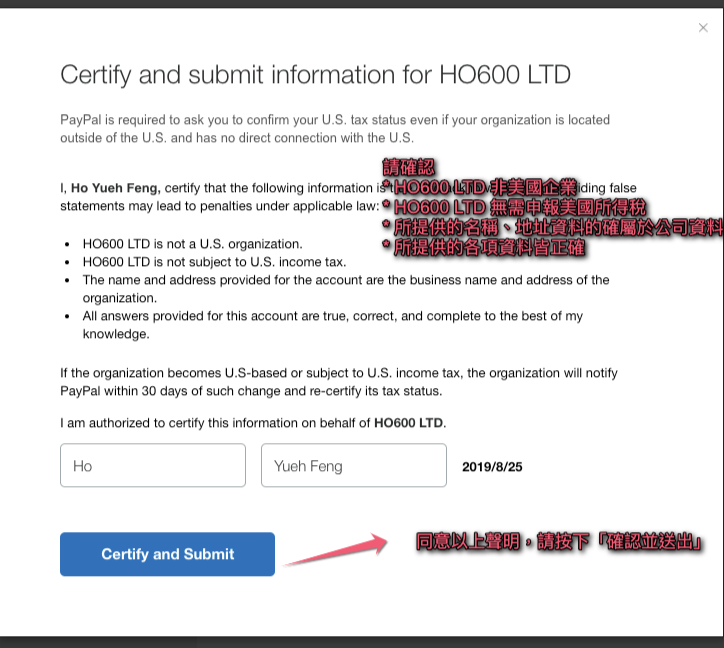
同意 FACTA 聲明及其他事項, 請注意 個人身份與企業資料須正確填寫,這與將來從 PayPal 帳戶提款至本國銀行帳戶相關,填錯,可導致無法提款的風險¶
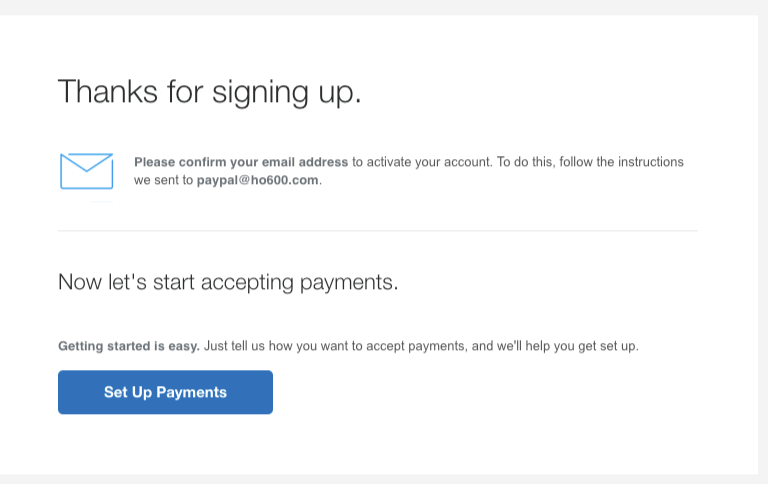
Signup 步驟完成¶
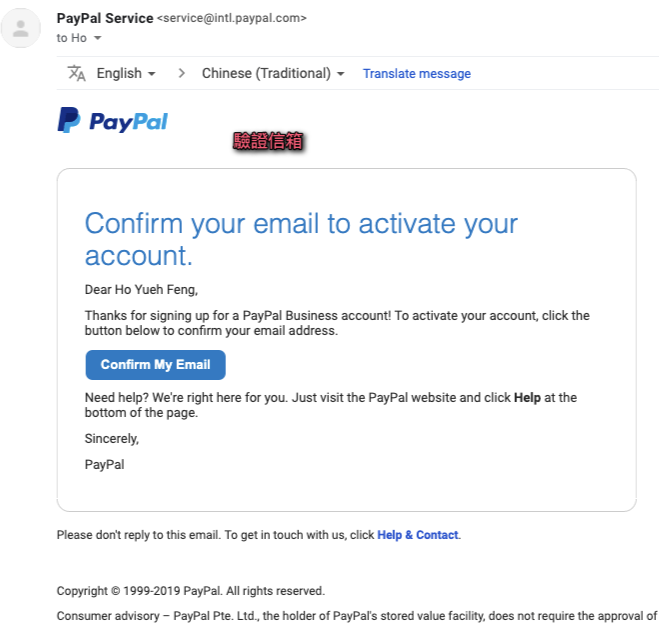
到信箱去找驗證信¶
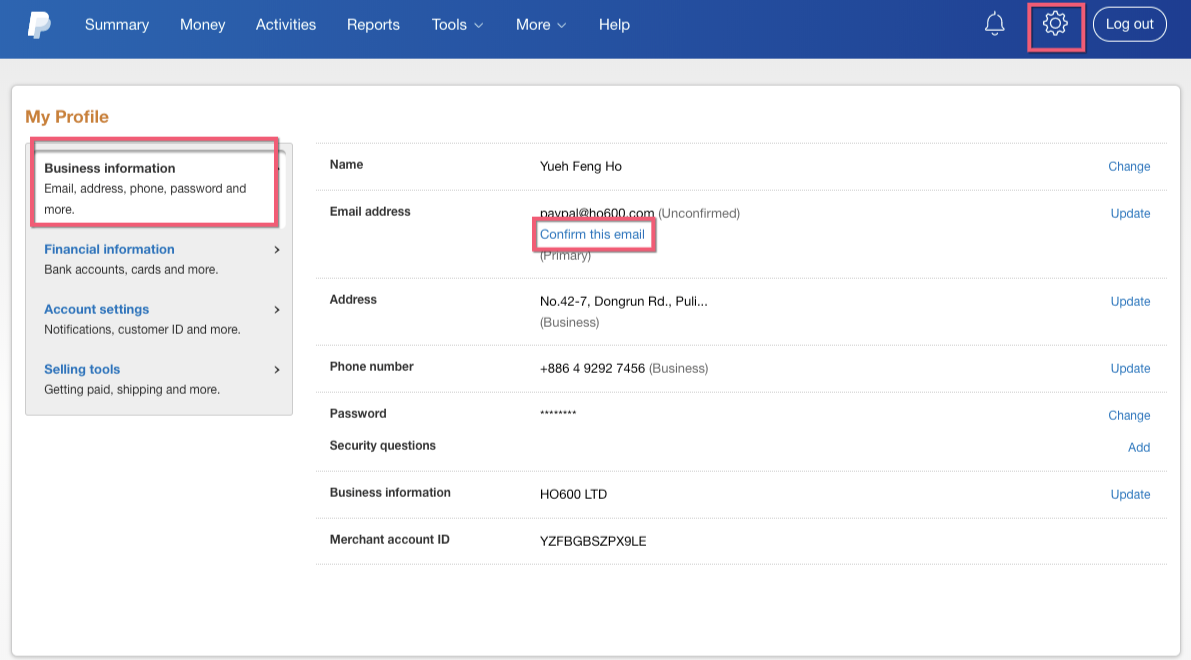
若未收到驗證信,可回到 PayPal 網站要求重新寄發驗證信¶
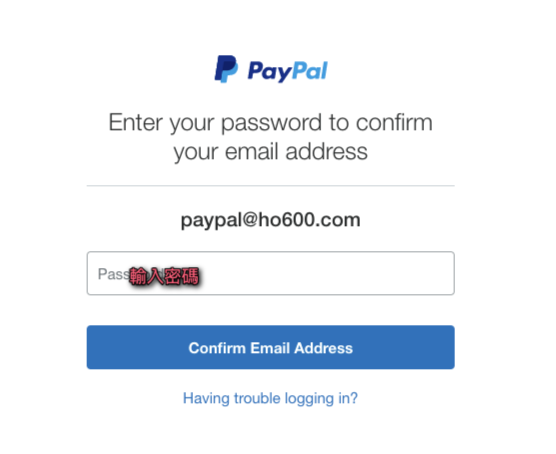
點選驗證信中的連結,並填入「登入密碼」¶
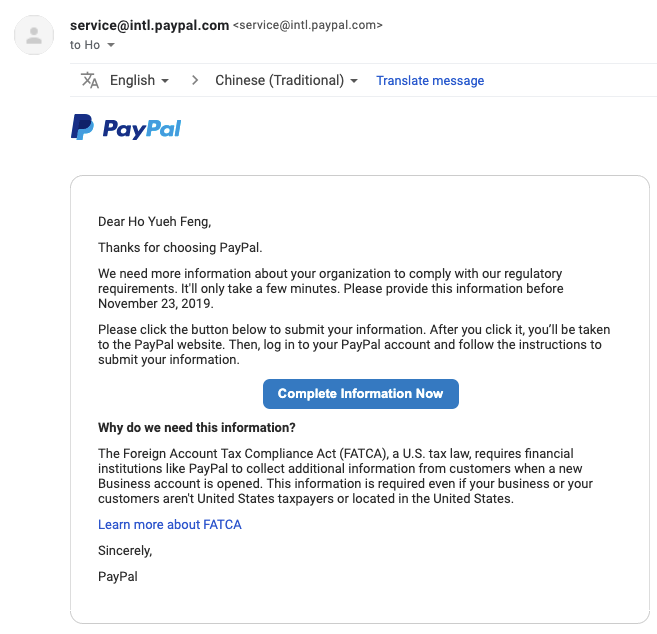
若有步驟未完成, PayPal 會另外寄這封提示信,要求你完成¶
創建「付款按鈕」¶
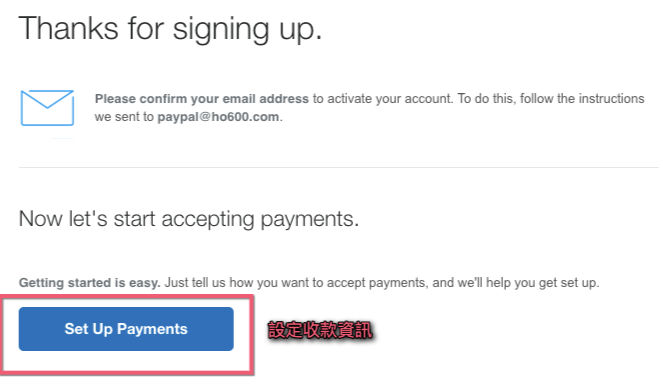
完成註冊後,可直接設定收款資訊¶
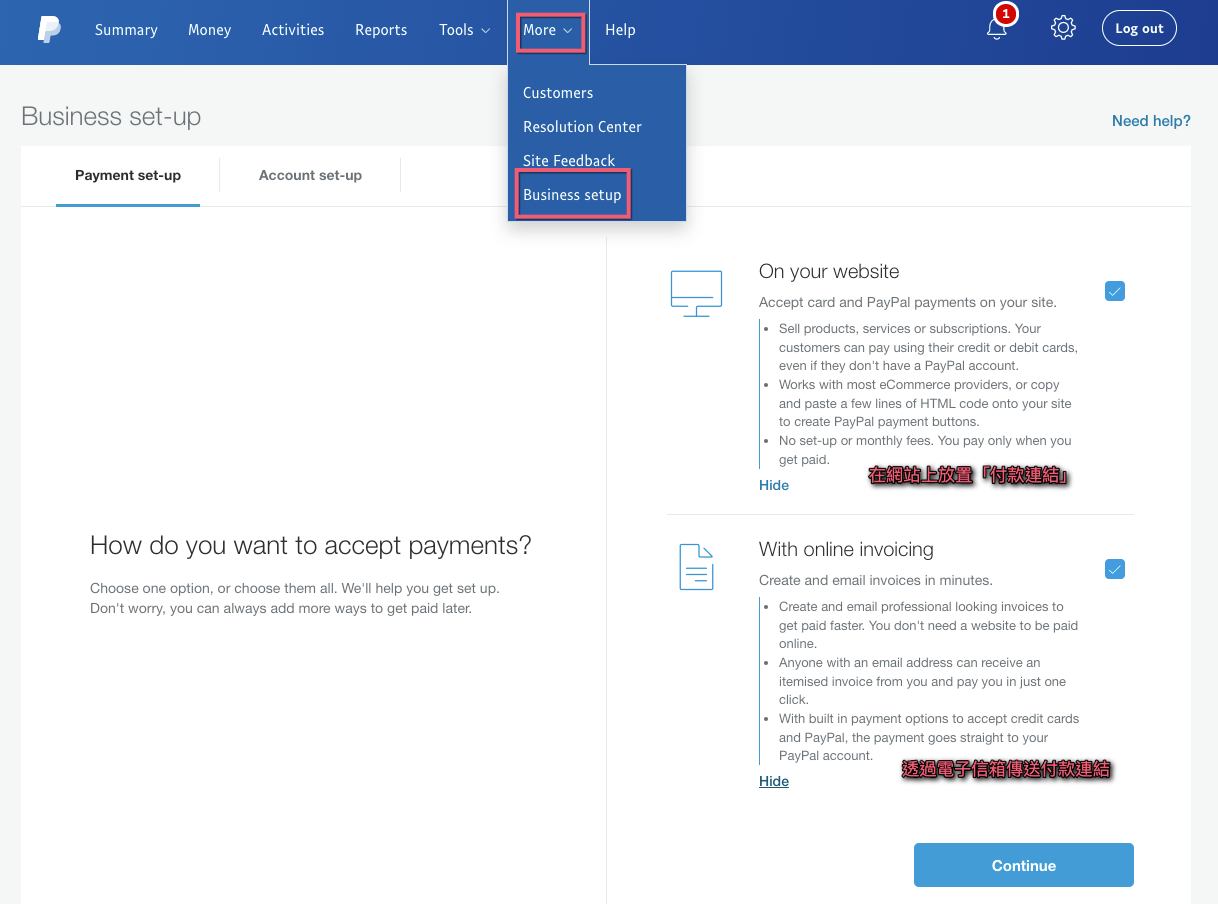
或是從後台連結進入「設定收款頁」,主要有兩種: 付款按鈕、以信件傳送收款連結¶
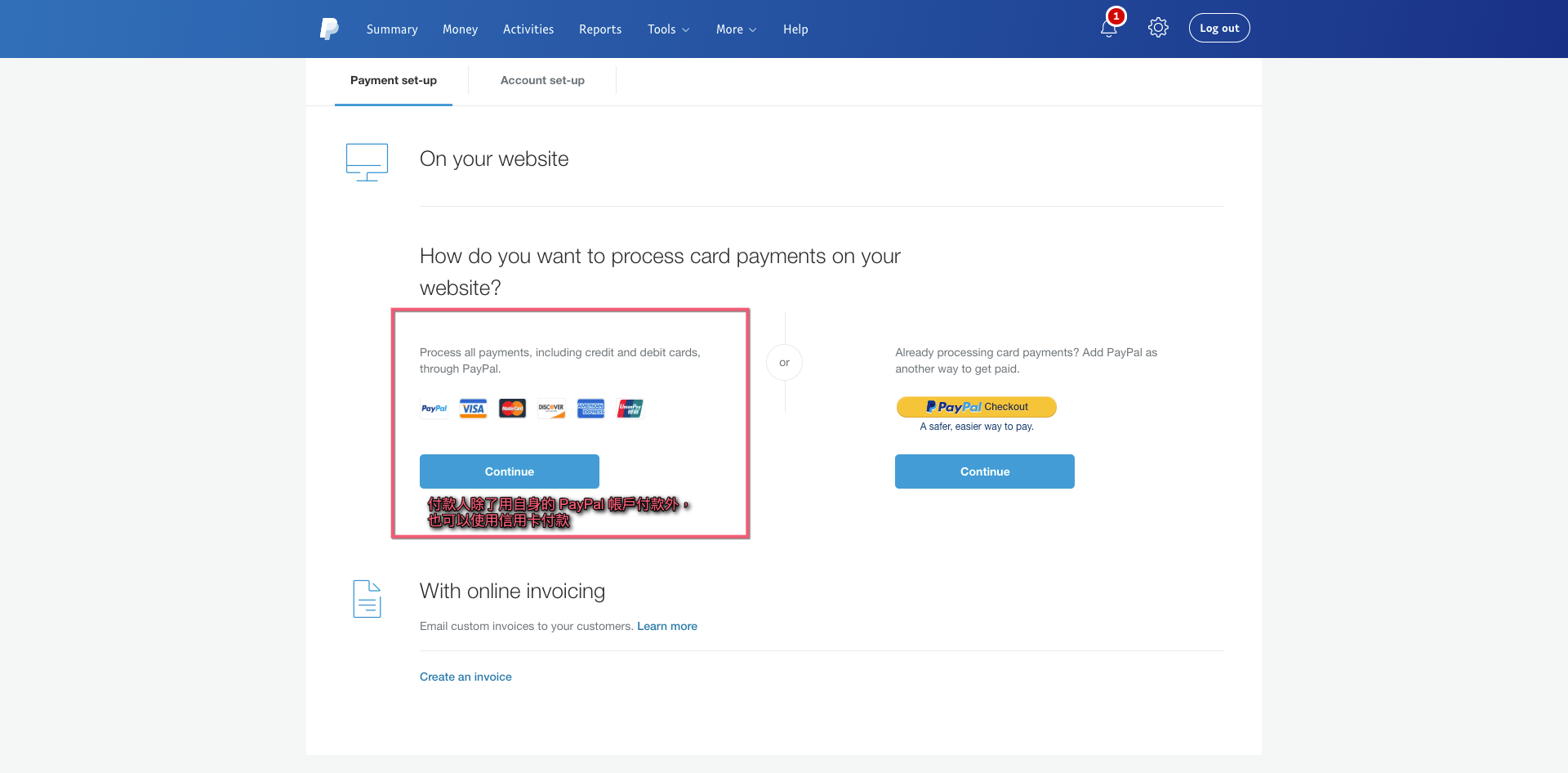
「付款按鈕」可直接要求「付款方以 PayPal 帳戶支付」,或是先列出「信用卡付款選項供付款方選擇」¶
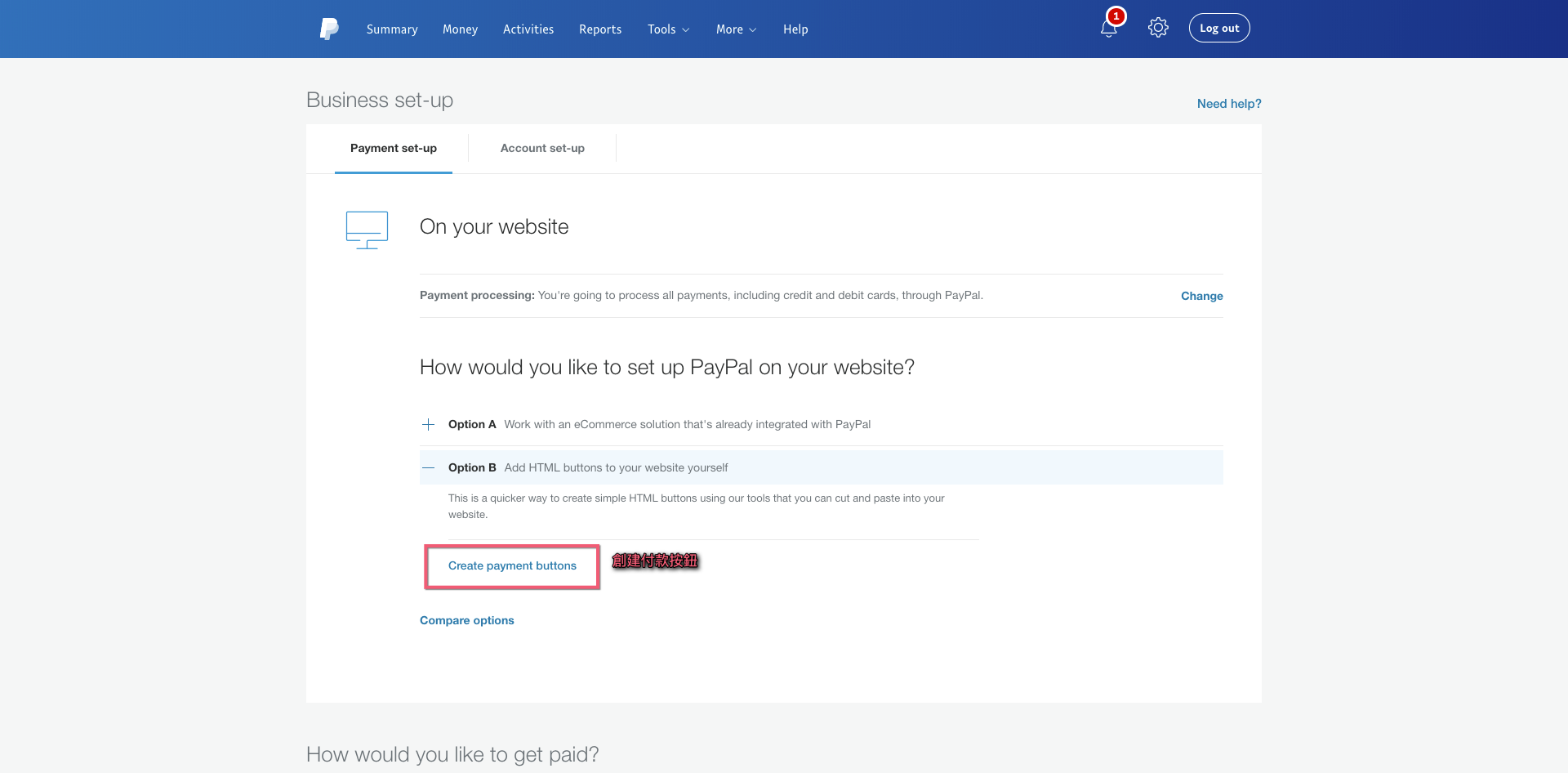
Option A 是與「電子商務系統」整合,非本文說明範圍。請使用 Option B¶
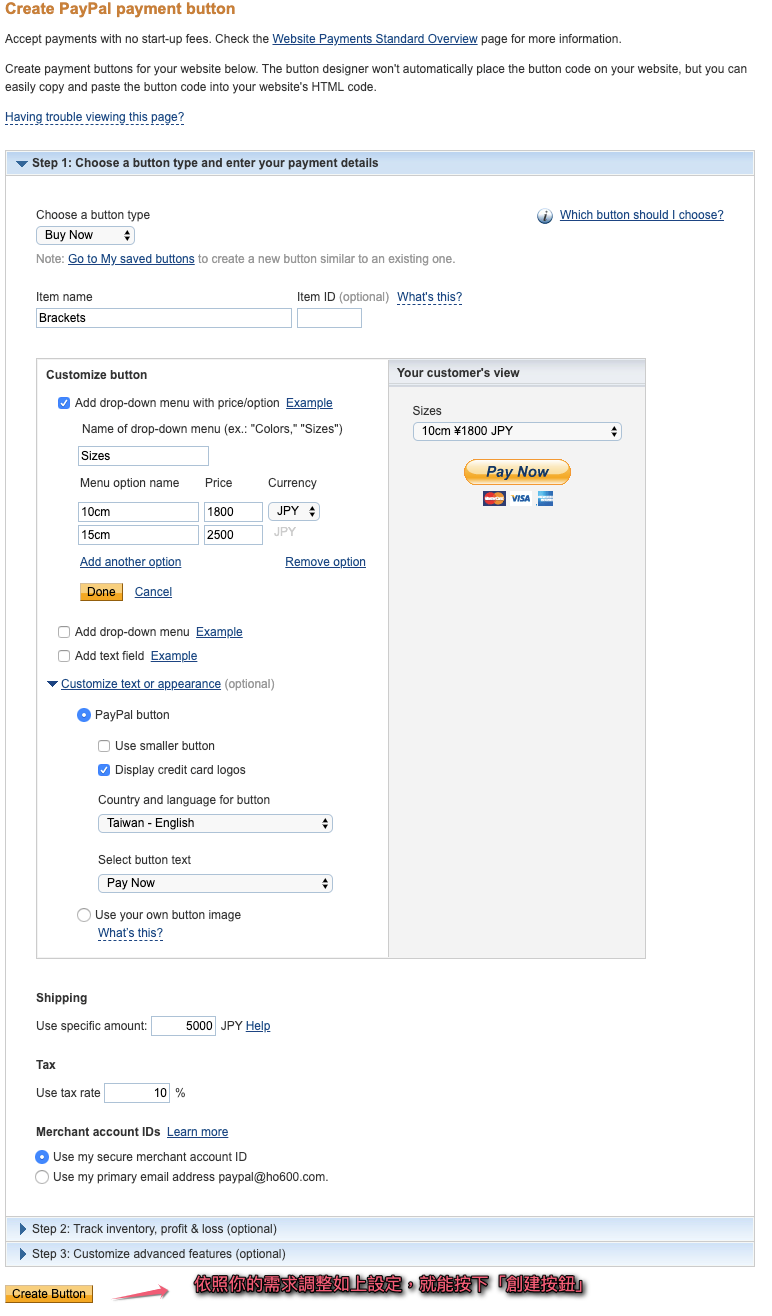
設定按鈕: 選擇「直接購買」按鈕形式,並有兩種尺寸供購買者選取、運費另加、 10% 稅金等¶
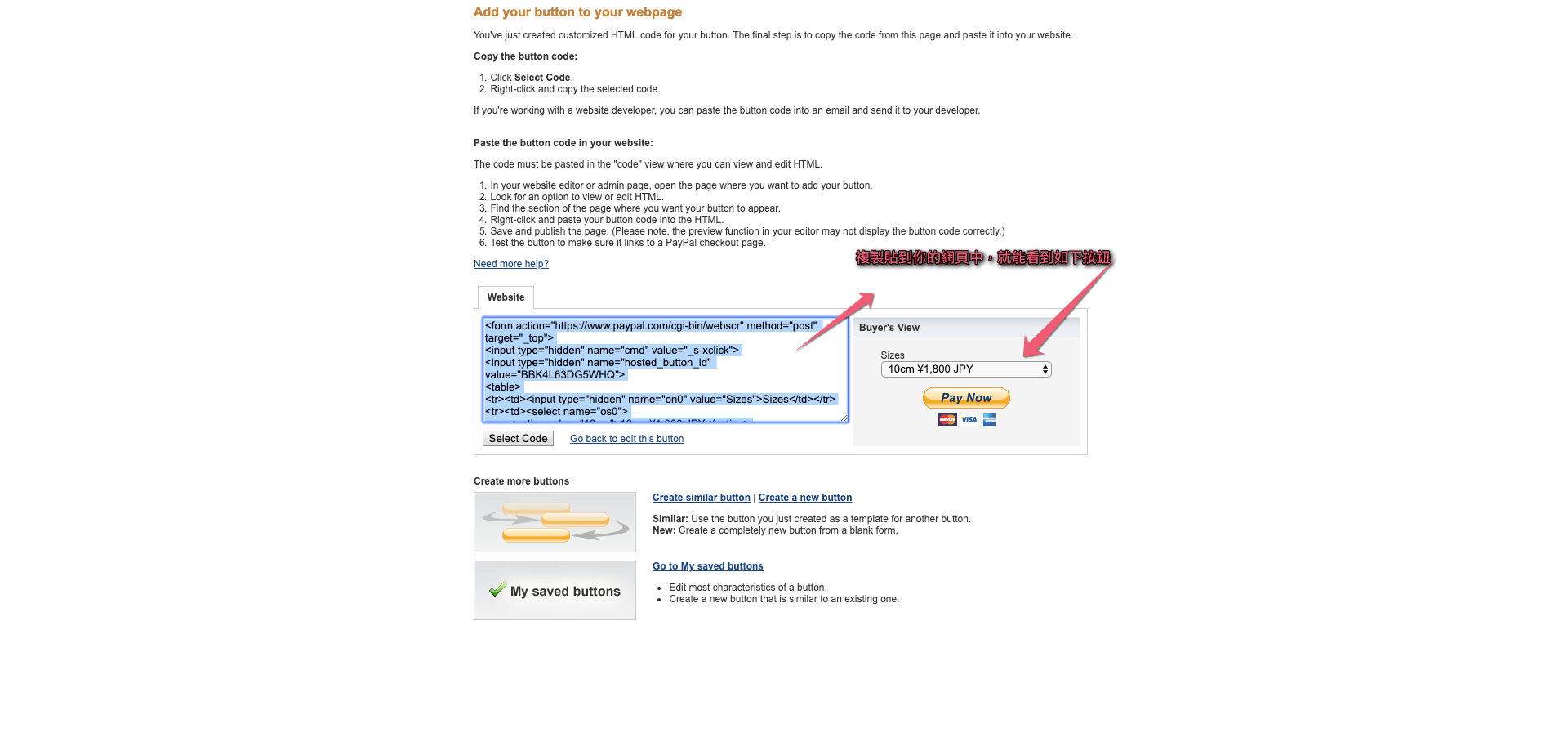
可觀看「按鈕實際在網頁上的形式」。複製左側源始碼到自己的網頁上,即可顯示如右側的按鈕¶
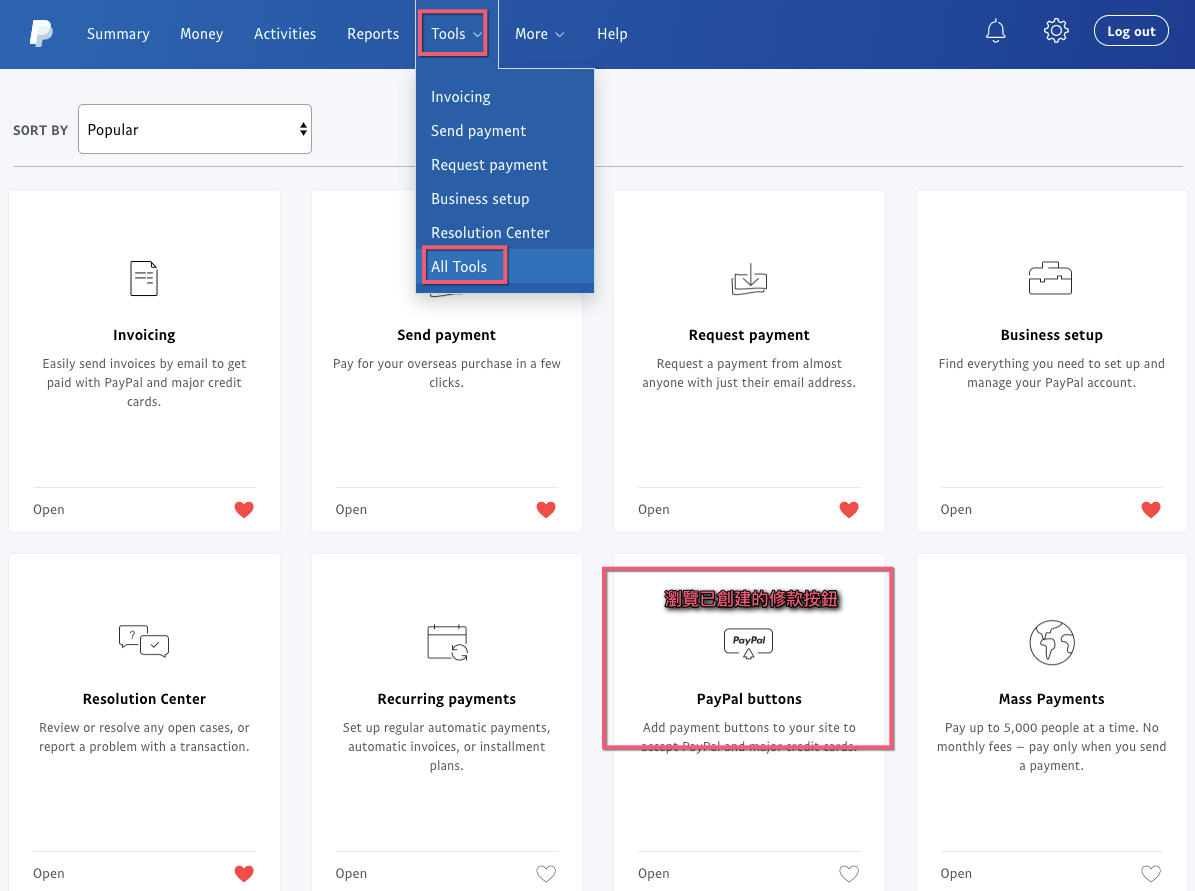
瀏覽已創建的付款按鈕¶
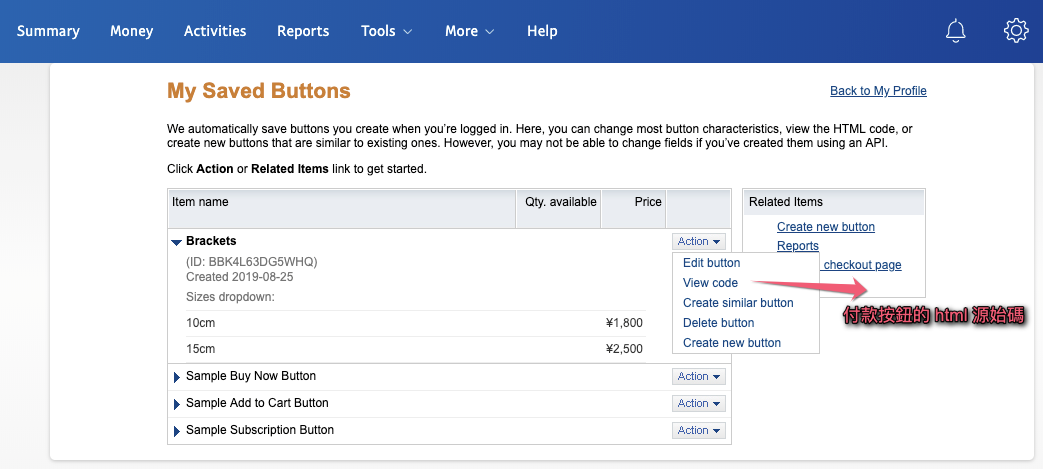
瀏覽按鈕的源始碼¶
若是使用「將商品加入購物車按鈕」,其源始碼範例如下:
<form target="paypal" action="https://www.paypal.com/cgi-bin/webscr" method="post">
<input type="hidden" name="cmd" value="_s-xclick">
<input type="hidden" name="hosted_button_id" value="JWW6DDCT5Z772">
<table>
<tr><td><input type="hidden" name="on0" value="Hours">Hours</td></tr><tr><td><select name="os0">
<option value="4 hours per time">4 hours per time ¥12,000 JPY</option>
<option value="8 hours per day(1 hour break in the middle)">8 hours per day(1 hour break in the middle) ¥23,888 JPY</option>
</select> </td></tr>
</table>
<input type="hidden" name="currency_code" value="JPY">
<input type="image" src="https://www.paypalobjects.com/en_US/TW/i/btn/btn_cart_LG.gif" border="0" name="submit" alt="PayPal - The safer, easier way to pay online!">
<img alt="" border="0" src="https://www.paypalobjects.com/en_US/i/scr/pixel.gif" width="1" height="1">
</form>
將以上程式碼複製貼上你的網頁,其顯示成果如下灰色區塊( 按鈕可實際操作 ):
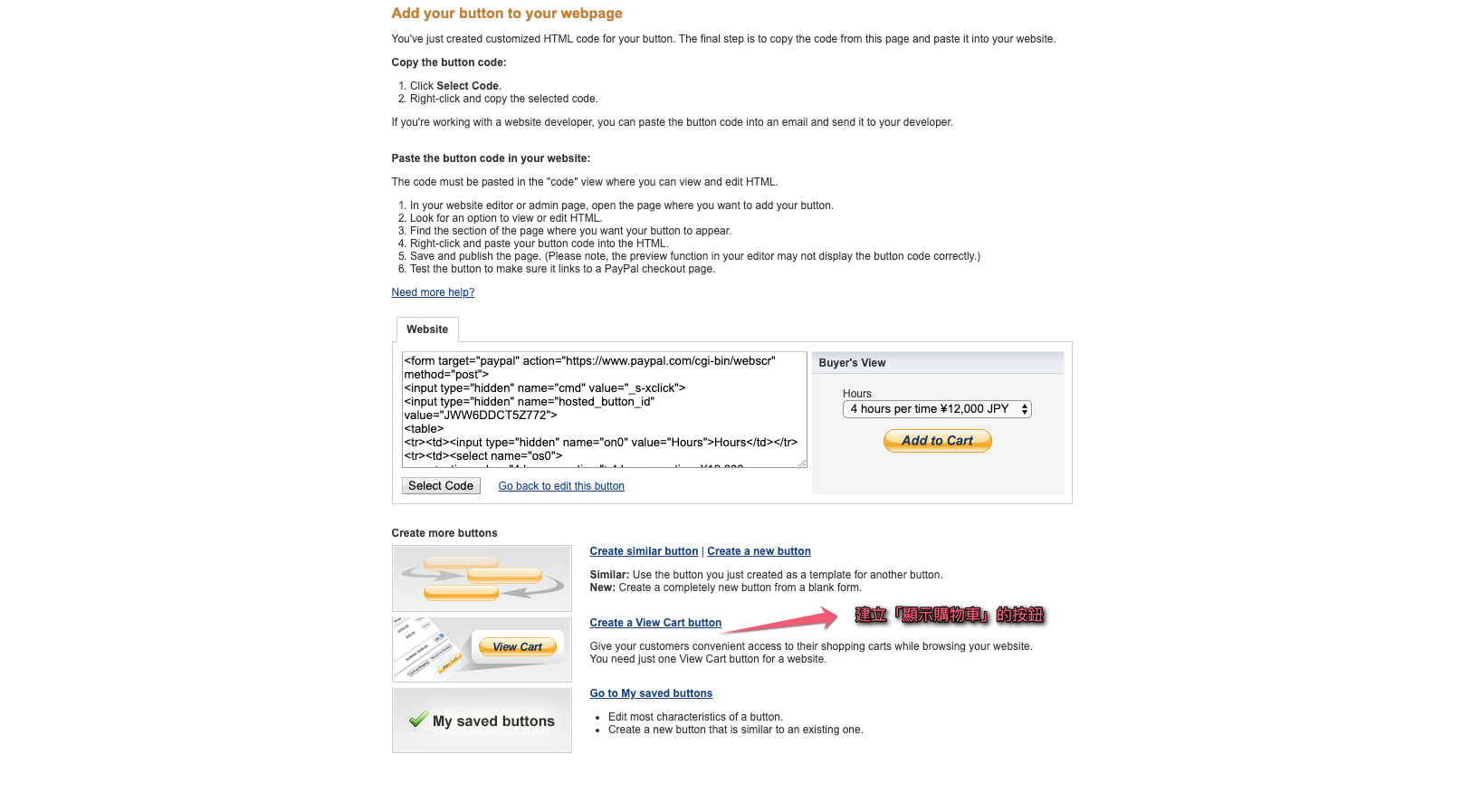
在「瀏覽加入購物車按鈕源始碼的下方」有「創建瀏覽購物車按鈕」的設定¶
創建瀏覽購物車按鈕後,可見源始碼範例如下:
<form target="paypal" action="https://www.paypal.com/cgi-bin/webscr" method="post" >
<input type="hidden" name="cmd" value="_s-xclick">
<input type="hidden" name="encrypted" value="-----BEGIN PKCS7-----MIIG1QYJKoZIhvcNAQcEoIIGxjCCBsICAQExggEwMIIBLAIBADCBlDCBjjELMAkGA1UEBhMCVVMxCzAJBgNVBAgTAkNBMRYwFAYDVQQHEw1Nb3VudGFpbiBWaWV3MRQwEgYDVQQKEwtQYXlQYWwgSW5jLjETMBEGA1UECxQKbGl2ZV9jZXJ0czERMA8GA1UEAxQIbGl2ZV9hcGkxHDAaBgkqhkiG9w0BCQEWDXJlQHBheXBhbC5jb20CAQAwDQYJKoZIhvcNAQEBBQAEgYArlhyCazN5LgUkGsJkADvoPK9fyMBKsJflNIPURWy82cOQYDCZRP8us4iy5LZZqoL2FLLCs2RmEPzdSmPzUWKQou+QhRF9s47A9wIH54e0EWQ1iHZR+7X9MKRjKXWl6groyES3zyfJvFbqiGkgJHd0BeWcJwm2TDKJlhFFAulkxDELMAkGBSsOAwIaBQAwUwYJKoZIhvcNAQcBMBQGCCqGSIb3DQMHBAiP4WvM4/P8eYAwnkIA/2+q91pIkIbamjgGSX4wZsnaY6Ftr2cQhE/Dwt9Yzxq/5Hv5CrSb9yik5xN4oIIDhzCCA4MwggLsoAMCAQICAQAwDQYJKoZIhvcNAQEFBQAwgY4xCzAJBgNVBAYTAlVTMQswCQYDVQQIEwJDQTEWMBQGA1UEBxMNTW91bnRhaW4gVmlldzEUMBIGA1UEChMLUGF5UGFsIEluYy4xEzARBgNVBAsUCmxpdmVfY2VydHMxETAPBgNVBAMUCGxpdmVfYXBpMRwwGgYJKoZIhvcNAQkBFg1yZUBwYXlwYWwuY29tMB4XDTA0MDIxMzEwMTMxNVoXDTM1MDIxMzEwMTMxNVowgY4xCzAJBgNVBAYTAlVTMQswCQYDVQQIEwJDQTEWMBQGA1UEBxMNTW91bnRhaW4gVmlldzEUMBIGA1UEChMLUGF5UGFsIEluYy4xEzARBgNVBAsUCmxpdmVfY2VydHMxETAPBgNVBAMUCGxpdmVfYXBpMRwwGgYJKoZIhvcNAQkBFg1yZUBwYXlwYWwuY29tMIGfMA0GCSqGSIb3DQEBAQUAA4GNADCBiQKBgQDBR07d/ETMS1ycjtkpkvjXZe9k+6CieLuLsPumsJ7QC1odNz3sJiCbs2wC0nLE0uLGaEtXynIgRqIddYCHx88pb5HTXv4SZeuv0Rqq4+axW9PLAAATU8w04qqjaSXgbGLP3NmohqM6bV9kZZwZLR/klDaQGo1u9uDb9lr4Yn+rBQIDAQABo4HuMIHrMB0GA1UdDgQWBBSWn3y7xm8XvVk/UtcKG+wQ1mSUazCBuwYDVR0jBIGzMIGwgBSWn3y7xm8XvVk/UtcKG+wQ1mSUa6GBlKSBkTCBjjELMAkGA1UEBhMCVVMxCzAJBgNVBAgTAkNBMRYwFAYDVQQHEw1Nb3VudGFpbiBWaWV3MRQwEgYDVQQKEwtQYXlQYWwgSW5jLjETMBEGA1UECxQKbGl2ZV9jZXJ0czERMA8GA1UEAxQIbGl2ZV9hcGkxHDAaBgkqhkiG9w0BCQEWDXJlQHBheXBhbC5jb22CAQAwDAYDVR0TBAUwAwEB/zANBgkqhkiG9w0BAQUFAAOBgQCBXzpWmoBa5e9fo6ujionW1hUhPkOBakTr3YCDjbYfvJEiv/2P+IobhOGJr85+XHhN0v4gUkEDI8r2/rNk1m0GA8HKddvTjyGw/XqXa+LSTlDYkqI8OwR8GEYj4efEtcRpRYBxV8KxAW93YDWzFGvruKnnLbDAF6VR5w/cCMn5hzGCAZowggGWAgEBMIGUMIGOMQswCQYDVQQGEwJVUzELMAkGA1UECBMCQ0ExFjAUBgNVBAcTDU1vdW50YWluIFZpZXcxFDASBgNVBAoTC1BheVBhbCBJbmMuMRMwEQYDVQQLFApsaXZlX2NlcnRzMREwDwYDVQQDFAhsaXZlX2FwaTEcMBoGCSqGSIb3DQEJARYNcmVAcGF5cGFsLmNvbQIBADAJBgUrDgMCGgUAoF0wGAYJKoZIhvcNAQkDMQsGCSqGSIb3DQEHATAcBgkqhkiG9w0BCQUxDxcNMTkwODI1MDkzMzM2WjAjBgkqhkiG9w0BCQQxFgQUJLx1kH1Pbut+y0v+kNK7p9Y1wC8wDQYJKoZIhvcNAQEBBQAEgYBCfGMc/QXEuvBk1vu85r2yTLDoN/VsmZXT78YvEYJikImqs/bV3ZrQsWn/2Ofn0T3JiX0KjuQdDnJvgftIqjKBHa3bOyEpSUVsNJhTeOOm6LFa9Mu/iEMkjZXsK7omLDQvnnt/tMWpdVyVlz+MmJN3C9lv8o2ICbJYL4DogzM1wA==-----END PKCS7-----">
<input type="image" src="https://www.paypalobjects.com/en_US/TW/i/btn/btn_viewcart_LG.gif" border="0" name="submit" alt="PayPal - The safer, easier way to pay online!">
<img alt="" border="0" src="https://www.paypalobjects.com/en_US/i/scr/pixel.gif" width="1" height="1">
</form>
將以上程式碼複製貼上你的網頁,其顯示成果如下灰色區塊( 按鈕可實際操作 ):
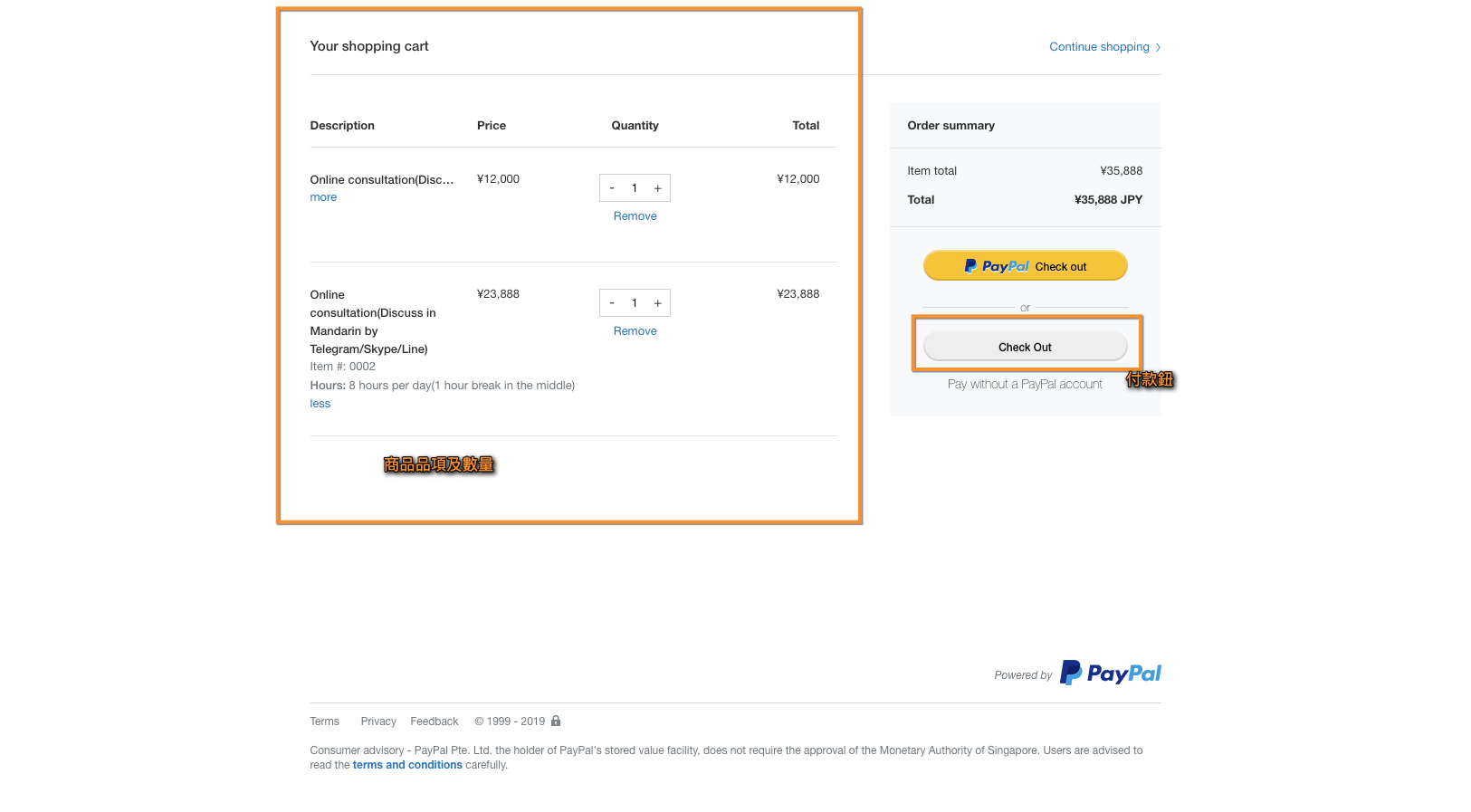
付款方所見的購物車頁¶
創建「收款信件」¶
到 Tools > Business setup 頁面:
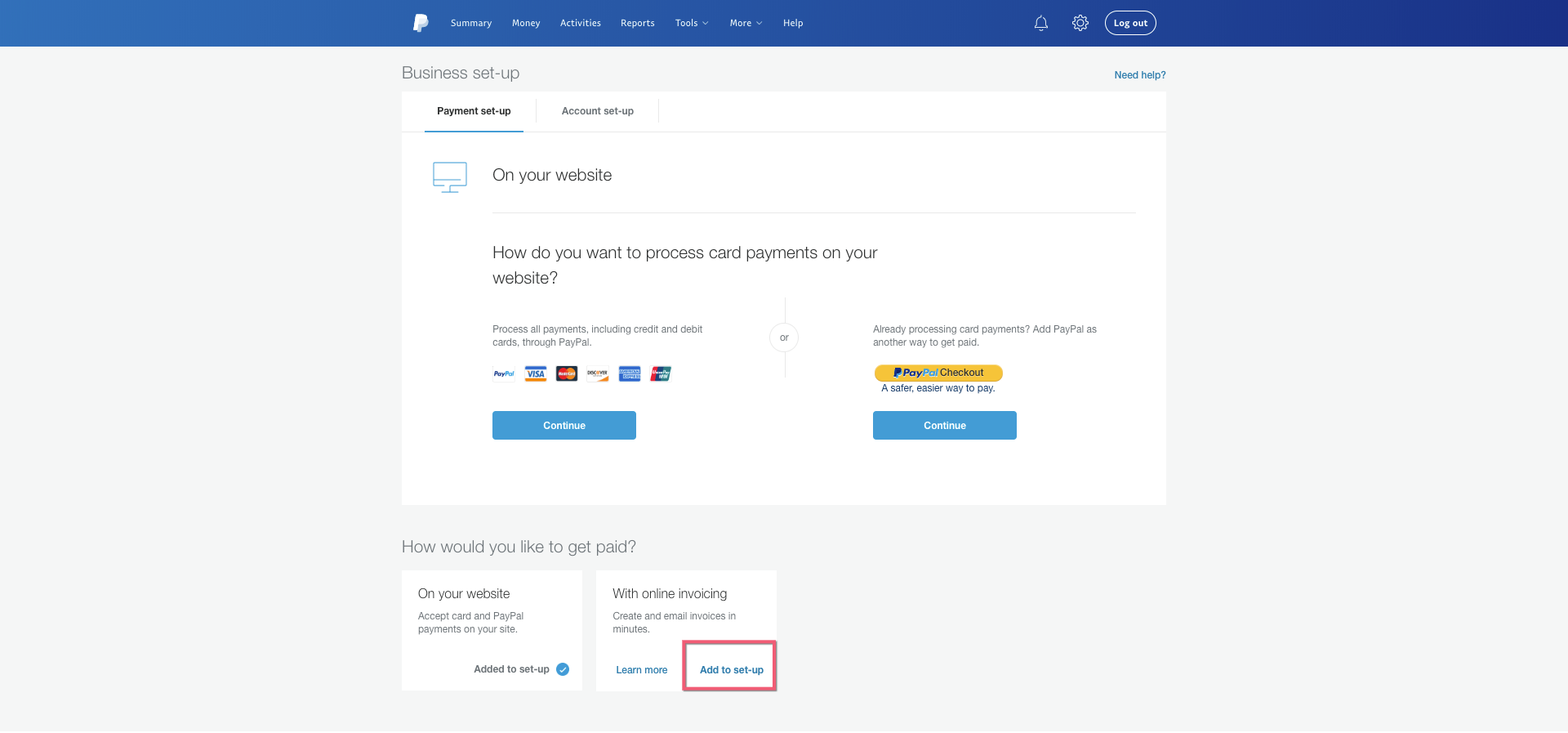
新增「線上收款單據」的付款設定¶
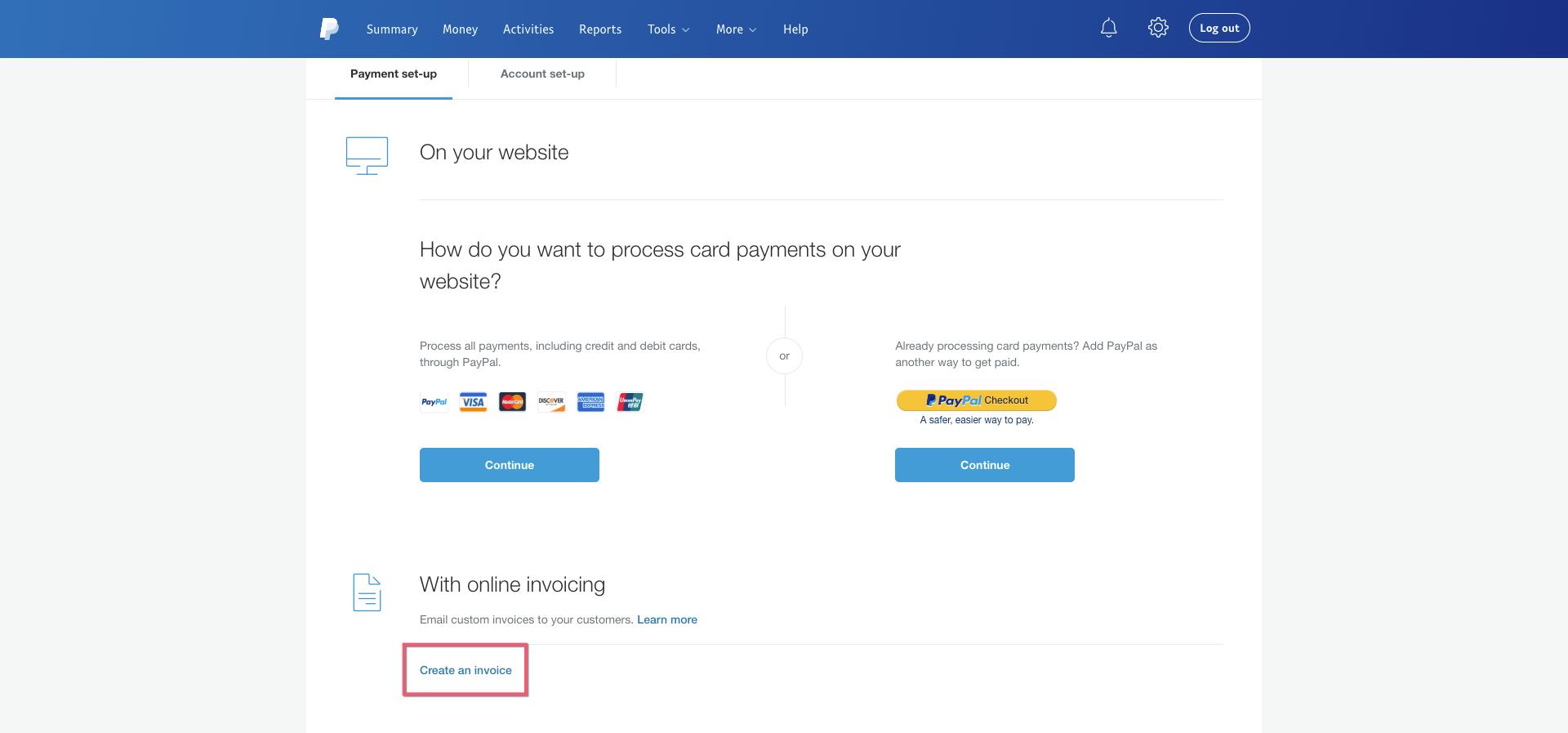
創建「收款信」¶
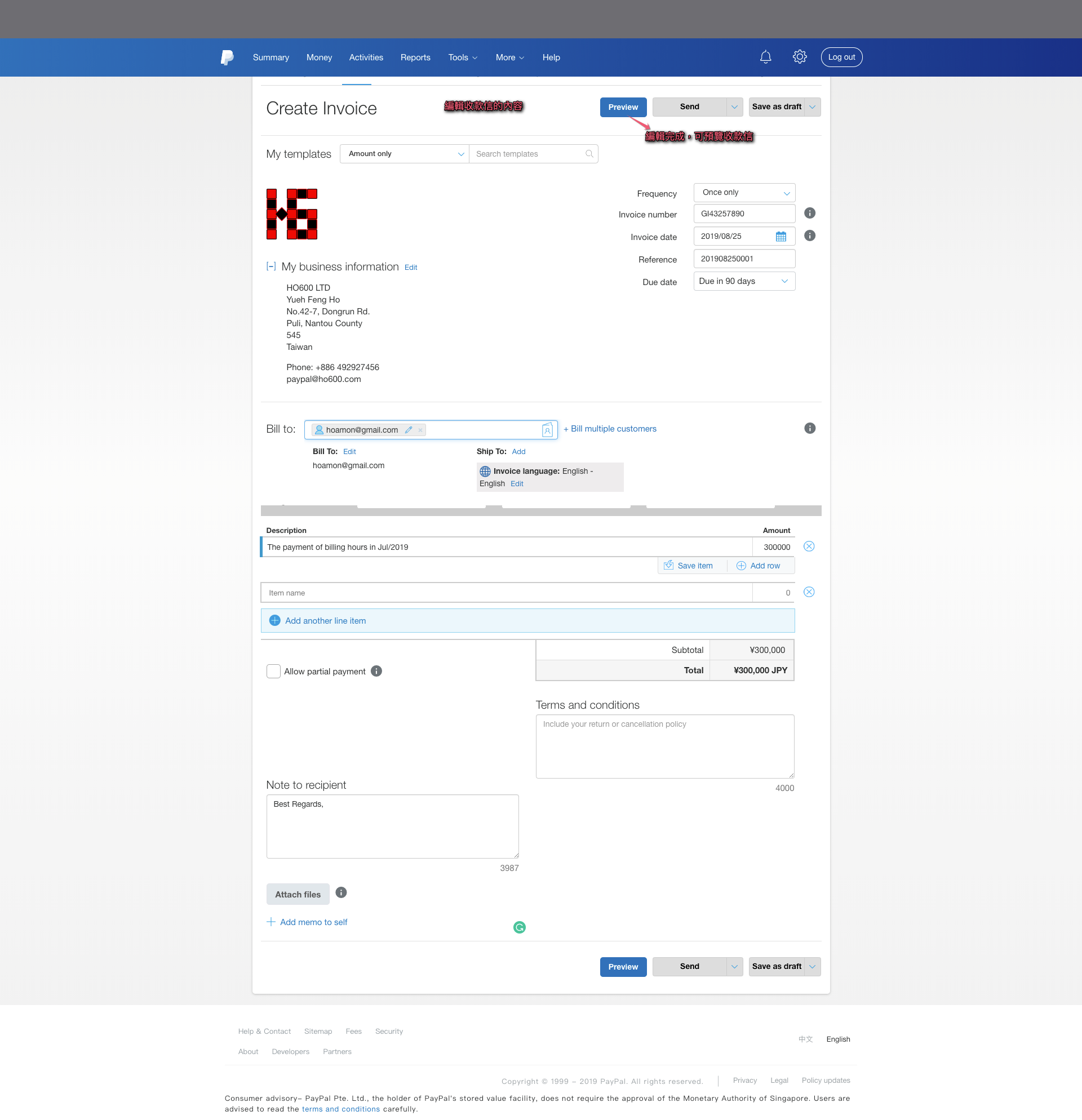
設定「收款信」內容¶
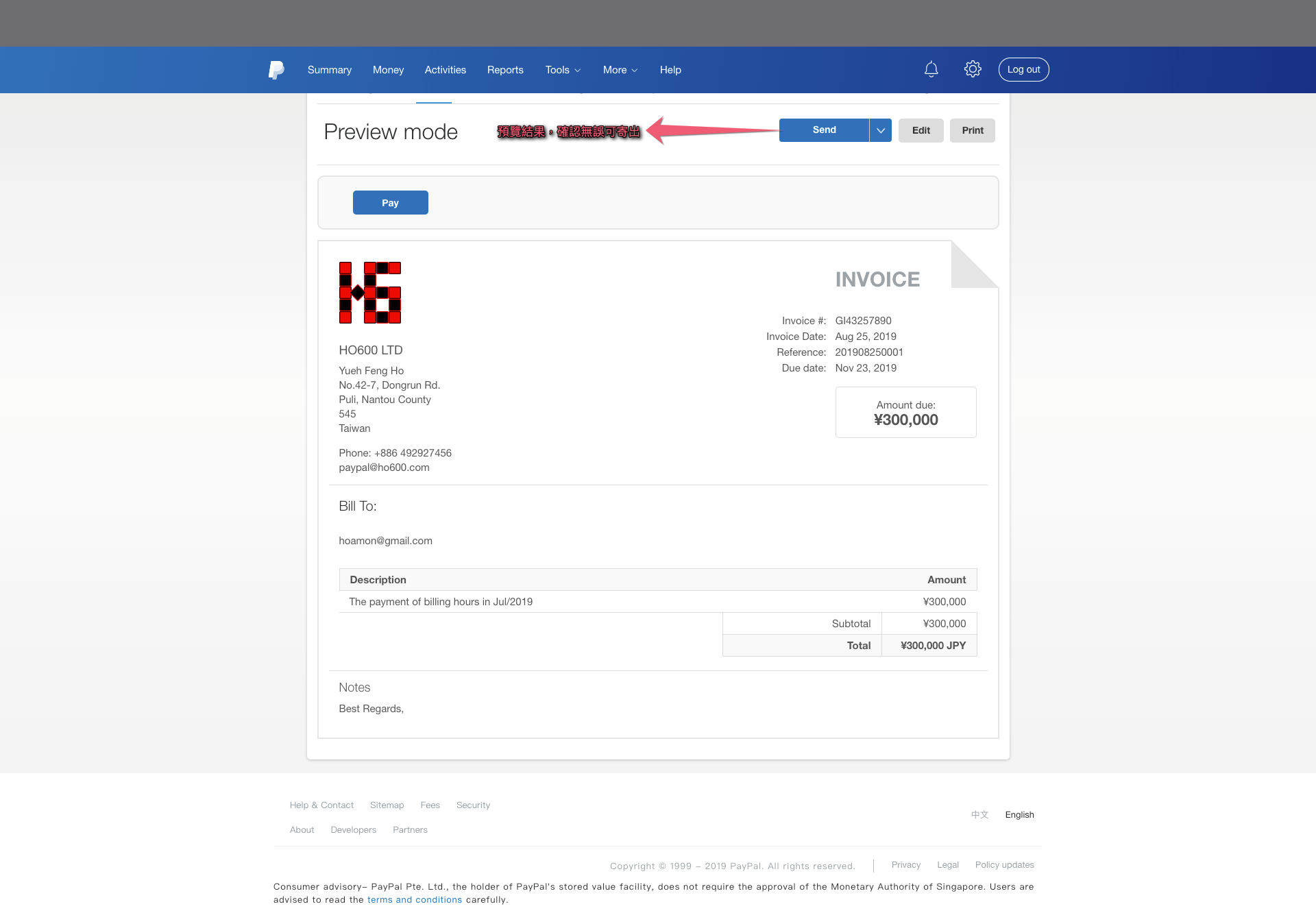
預覽「收款信」內容¶
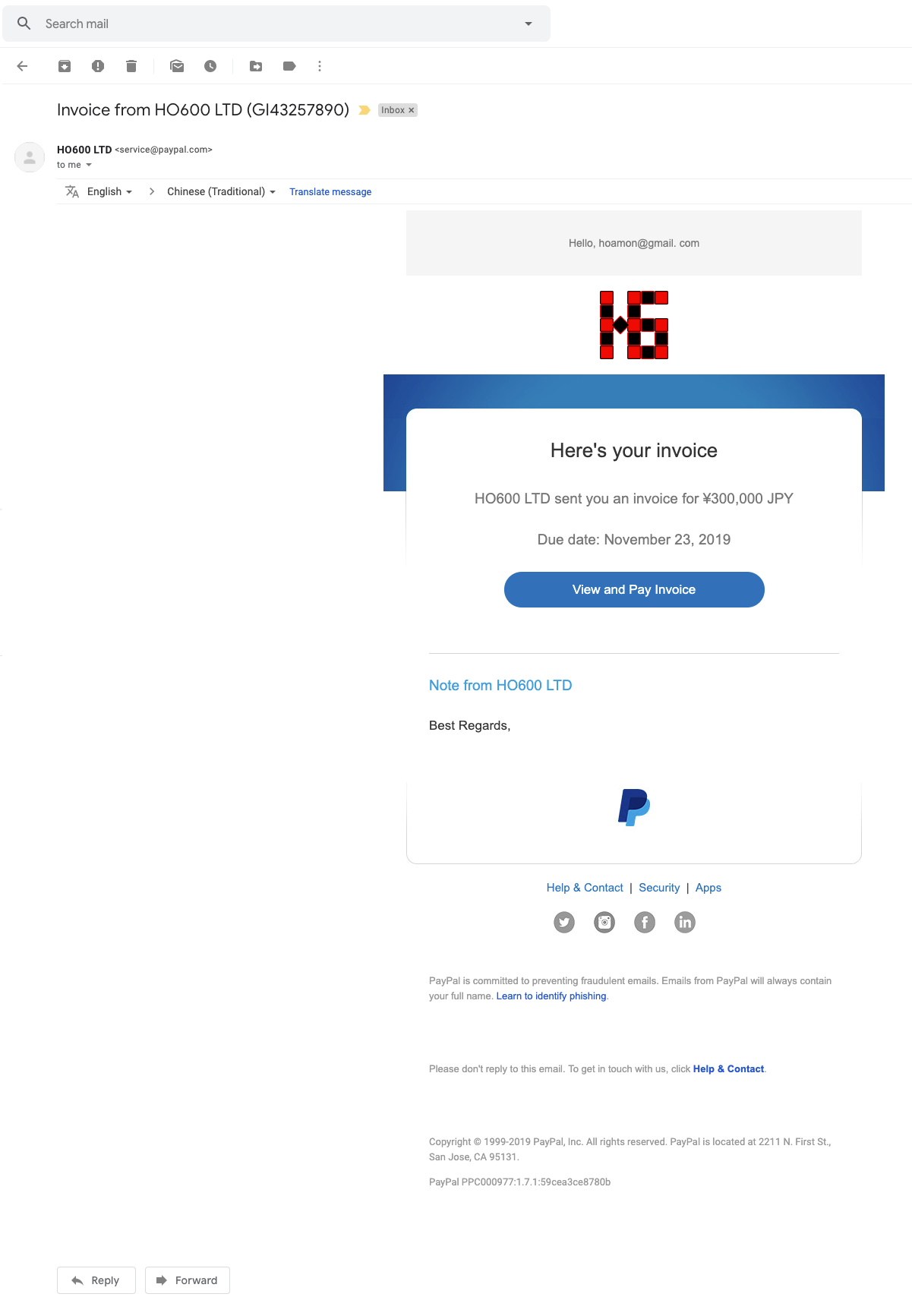
實際收到的「收款信」樣式¶
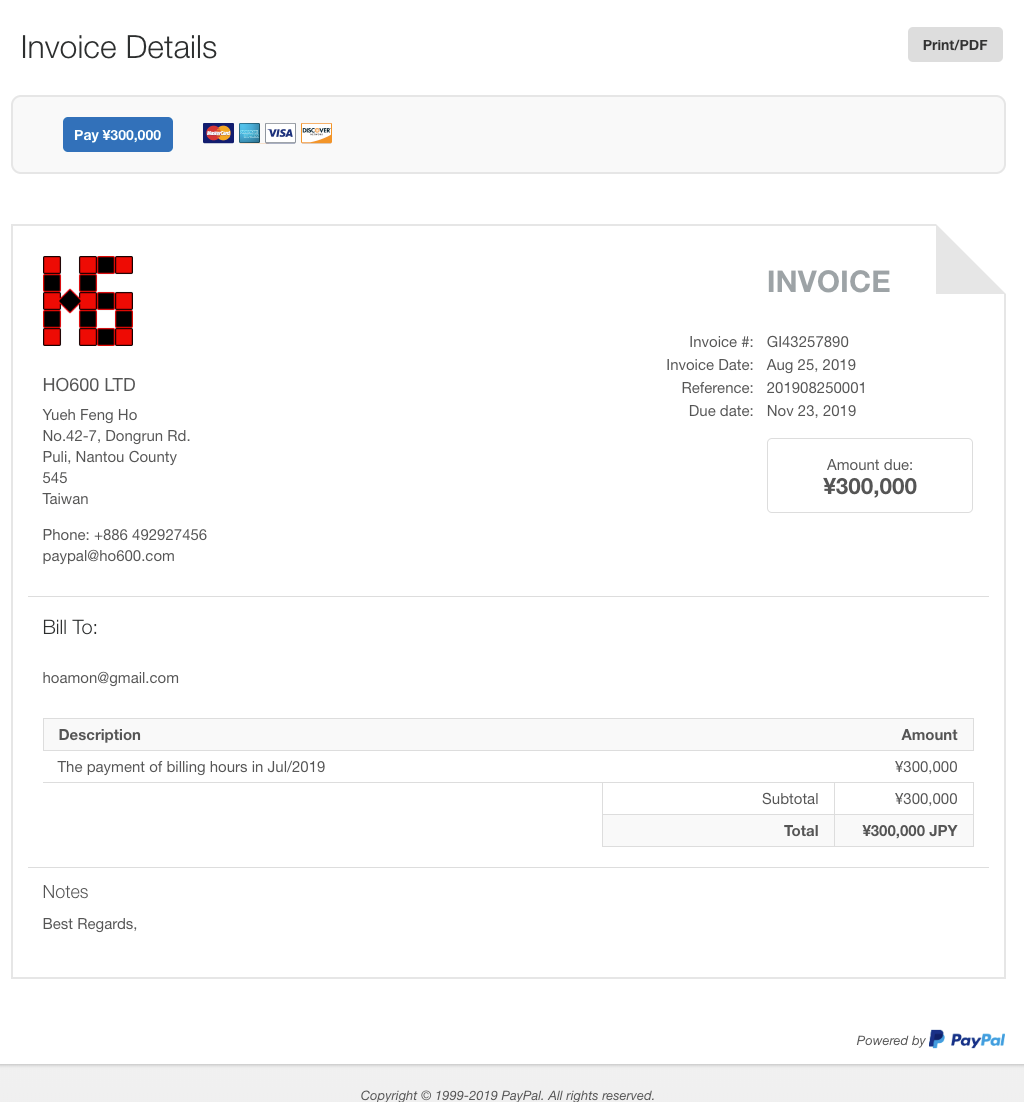
點選「收款信」的瀏覽按鈕,即會來到線上收款單據的頁面¶
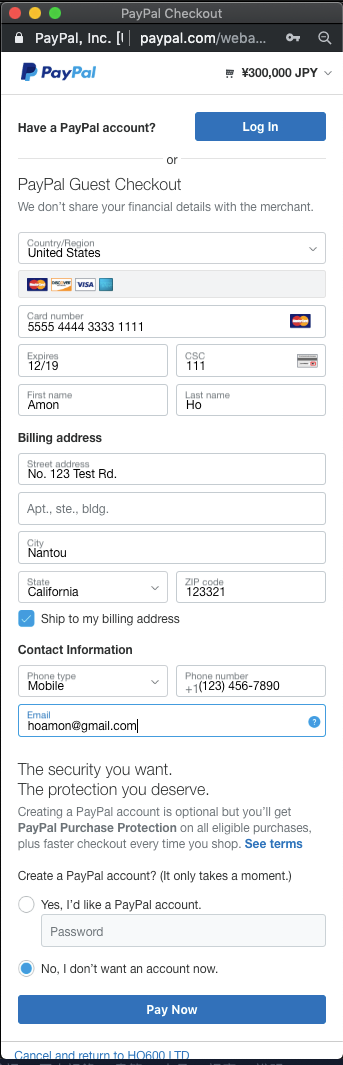
點選付款按鈕後,即出現「付款頁」¶
結論¶
以上簡單介紹在固定收費金額下,設定「付款按鈕」及「收款信件」的操作流程。當付款方完成付款動作後, PayPal 會以信件通知你。
若你需要的是「付款方在支付當下,因環境條件有所不同的收款方式」,則需要連結其他電子商務系統方能達成,這又是另外一個課題。敬請拭目以待。